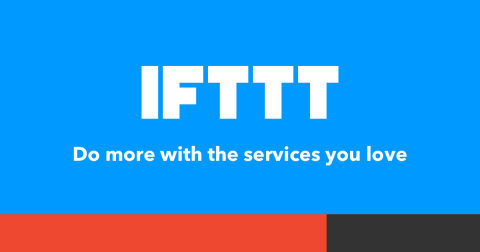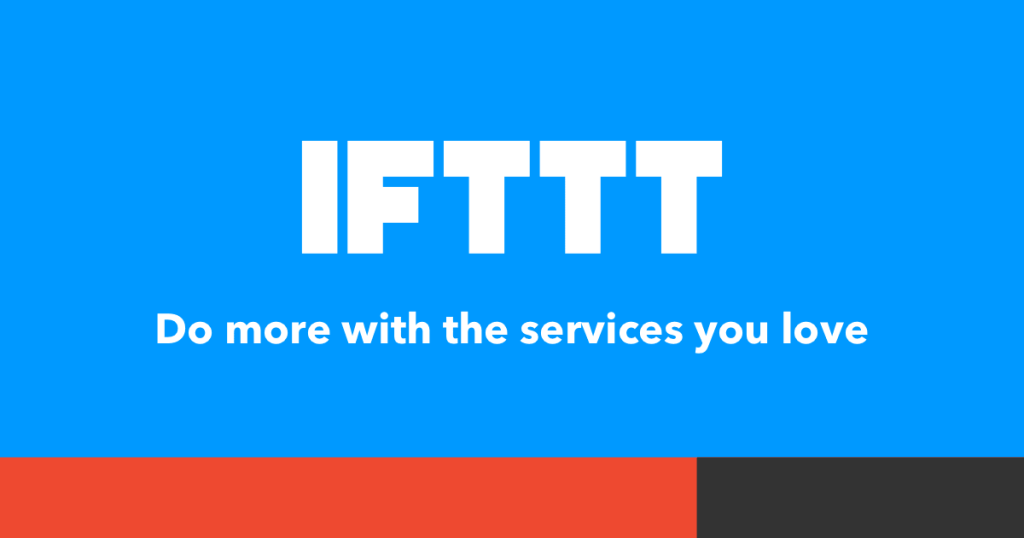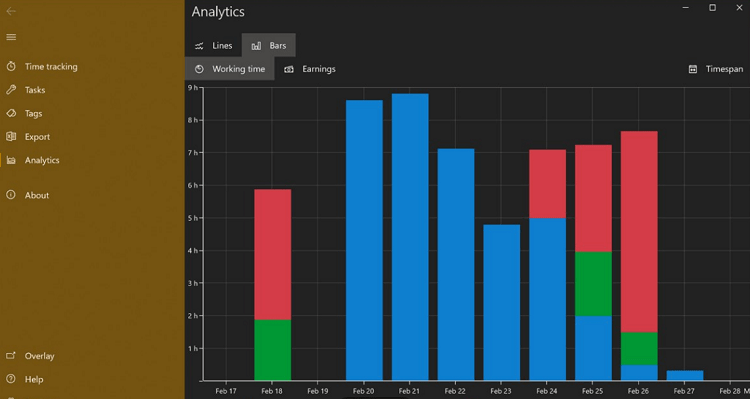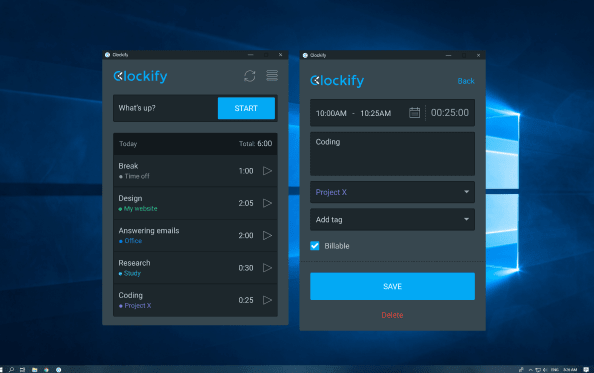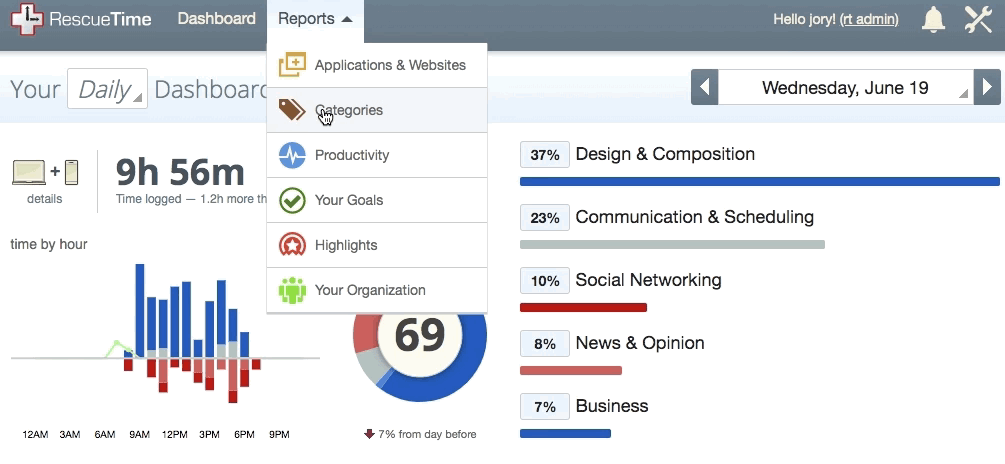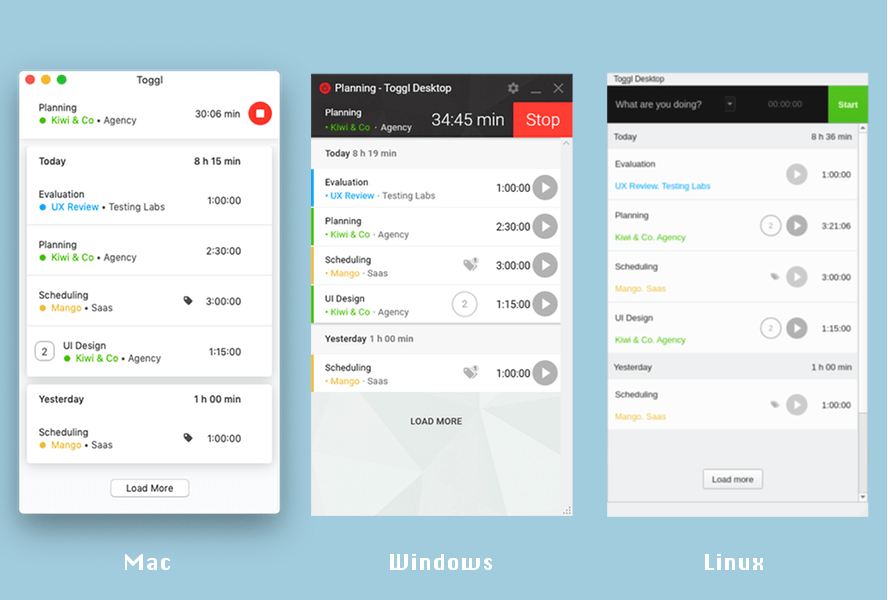То, что измеряется, становится управляемым. Популярная поговорка, которая иллюстрирует важность отслеживания времени среди других вещей в жизни. У вас могут быть и другие причины рассмотреть возможность использования приложений для отслеживания времени для Windows 10. Вы фрилансер и хотите выставлять счета за оплачиваемые часы. Тем более, если вы работаете над несколькими проектами одновременно.
Хотя на рынке доступно множество приложений для отслеживания времени, мы рассмотрим нишевые продукты, которые подходят для разных пользователей с разными потребностями. Давайте начнем.
Читайте также: 8 лучших бесплатных и платных расширений Chrome для отслеживания времени
Лучшие приложения для отслеживания времени для Windows 10
1. Excel или Таблицы по автоматизации (начинающие)
Microsoft Excel или Google Sheets можно использовать для отображения времени , когда вы над чем-то работаете. Еще лучше, вы можете автоматизировать весь процесс с помощью IFTTT или Zapier . Это два инструмента автоматизации, которые подключаются к ряду приложений и служб и выполняют определенные действия при соблюдении определенных условий.
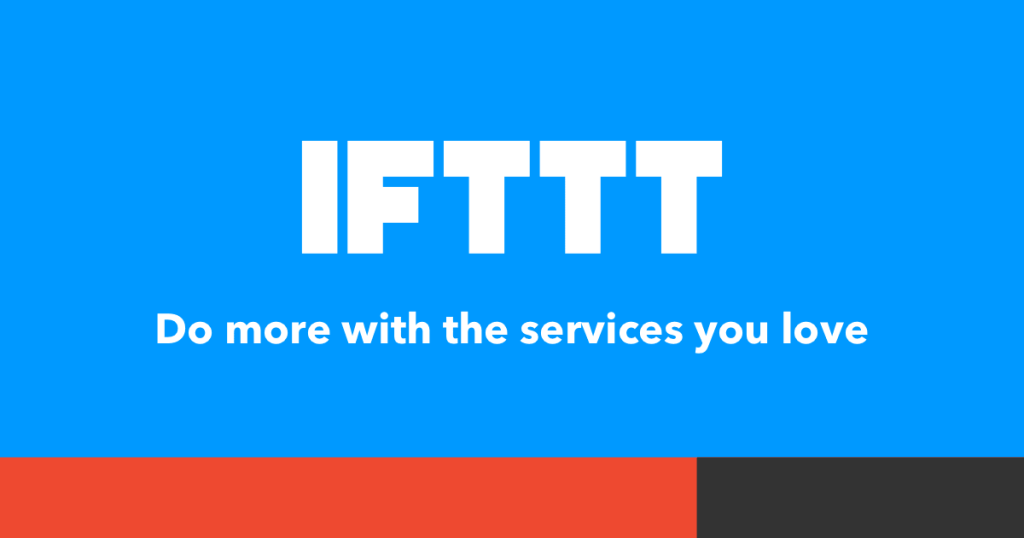
Например, вот рецепт IFTTT , который будет регистрировать ваше рабочее время прямо в Календаре Google после того, как вы укажете местоположение своего офиса. После этого каждый раз, когда вы входите или выходите из офиса, будет создаваться запись. Есть аналогичные рецепты для электронных таблиц и других приложений. Иди, охотись за ними сейчас же.
Эта настройка будет работать на любом компьютере прямо из браузера, включая Windows 10 и смартфоны. Самое простое приложение для отслеживания времени для Windows 10
Кроме того, вы также можете попробовать этот лист Excel для автоматического отслеживания задач и времени. Вы можете ввести расчетное время, а затем начать отслеживать время прямо внутри листа. Работает как шарм.
Плюсы:
- Простота настройки и использования
- Отслеживание на основе местоположения
Минусы:
- Слишком упрощенно, не хватает даже основных функций
2. Рабочие часы (простой пользовательский интерфейс, меньше беспорядка)
WorkHours — одно из самых популярных приложений для учета времени на компьютерах с Windows 10. Он не зависит от платформы и предлагает важные функции, такие как проекты, задачи, теги, ручное редактирование записей времени, экспорт в CSV и отслеживание на основе местоположения для отслеживания времени при входе или выходе из офиса.
Чтобы начать работу с WorkHours, просто откройте прило��ение и создайте список задач, которые вы хотите отслеживать. Например, создание сценария или редактирование видео и т. д. Затем, когда вы выполняете эту задачу, снова откройте приложение и включите таймер для этой задачи, чтобы начать отслеживать ее. Когда вы сделаете перерыв или закончите задачу, остановите таймер. Приложение будет работать в фоновом режиме, как и все другие приложения для отслеживания времени в Windows 10.
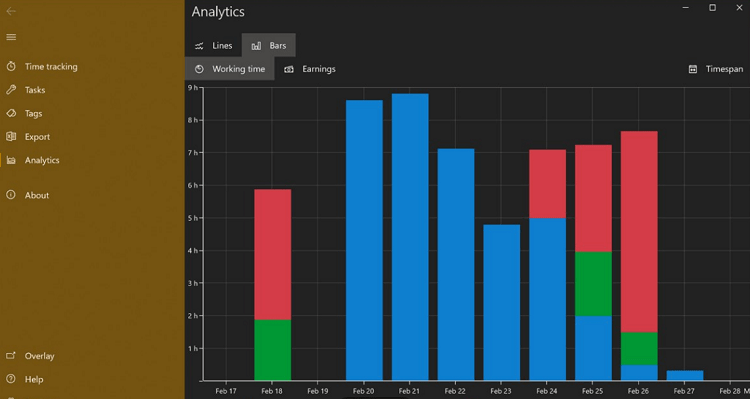
Затем вы можете назначить ставку для расчета дохода и визуализировать эти данные в виде круговой или гистограммы. Есть поддержка как тегов NFC, так и помощника Cortana. Простое и бесплатное приложение для отслеживания времени.
Приложение бесплатное, но включает в себя покупки внутри приложения, стоимость которых начинается от 3,99 долларов.
Плюсы:
- Независимость от платформы
- Отслеживание на основе местоположения
- Задачи, теги
- Ручной, автоматический ввод
- Отчеты, диаграммы/графики
Минусы:
- Нет ролей администратора, разрешений
- Нет напоминаний
- Нет простоя
- Нет проектов
Скачать Рабочие часы: Windows 10
Читайте также: 5 лучших приложений для отслеживания времени для Android для фрилансеров
3. Clockify (все остальные, больше контроля)
Clockify — надежное приложение для отслеживания времени для Windows 10 и единственное, которое можно использовать совершенно бесплатно без каких-либо условий. Количество проектов, задач и тегов, которые вы можете создавать и отслеживать, не ограничено. Clockify также доступен в виде расширения для браузера и мобильных приложений.
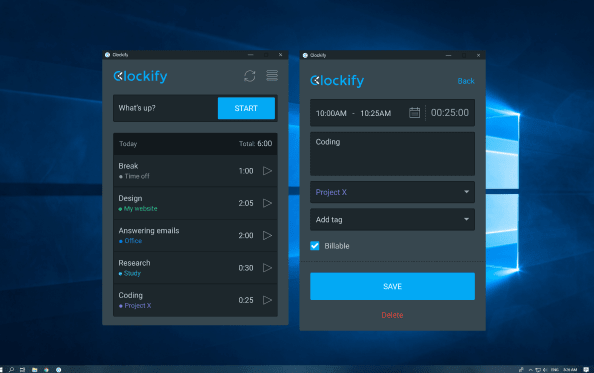
После того, как вы настроили все, от проектов до задач, вы можете запустить таймер для соответствующей задачи, когда вы начинаете работу, и останавливать ее, когда это необходимо. Все последующие записи времени для одной и той же задачи будут объединены вместе. Вы также можете редактировать эти записи или создавать новые вручную. Наконец, добавьте тег, если требуется, и все готово. Он очень богат функциями .
Плюсы:
- Бесплатно на всю жизнь
- Личности, команды
- Задачи, теги, проекты, шаблоны
- Отметить как оплачиваемый
- Текущий статус
- Ручной, автоматический ввод с редактированием
- Независимость от платформы
- Команды, рабочее пространство, подробные отчеты/диаграммы
- Роли и разрешения
- Самостоятельное решение
Минусы:
- Нет напоминаний
- Нет обнаружения простоя
- Нет поддержки сторонних приложений
Скачать Clockify: Windows 10
3. RescueTime (простое автоматическое отслеживание)
RescueTime хочет автоматизировать весь процесс. Вместо того, чтобы создавать записи вручную или пробивать часы, RescueTime автоматически обнаружит посещаемые вами веб-сайты, приложения, которые вы используете, и запишет все. Классной функцией является возможность ставить цели и получать своевременные напоминания. Вы хотите управлять и экономить время, но почему? Попался!
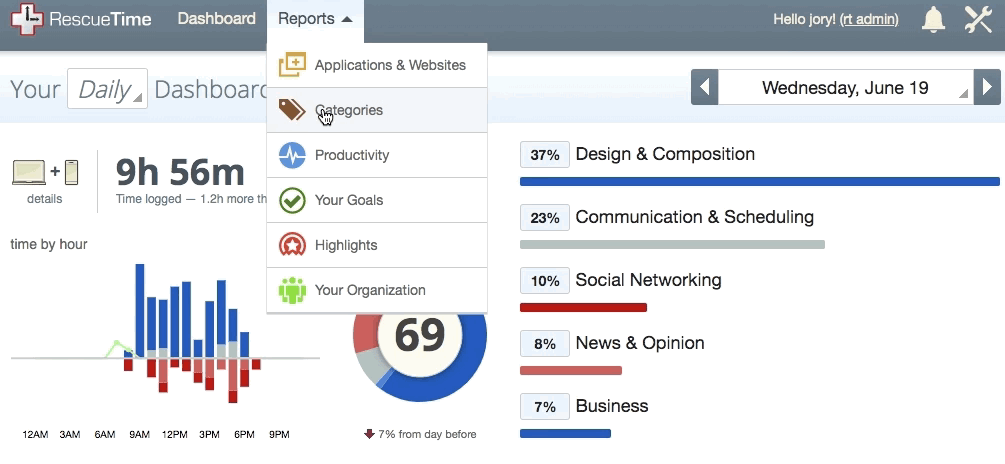
Введите список всех сайтов, которые вас отвлекают, и RescueTime просто заблокирует его. Подумайте об играх и социальных сетях. RescueTime был разработан для анализа привычек, которые затем помогут вам избежать плохих или нездоровых привычек, приложений и сайтов и сосредоточиться на продуктивных и здоровых. Все это на автопилоте.
Плюсы:
- Блокировать сайты (FocusTime)
- Отслеживайте приложения, сайты, используемые автоматически
- Поддержка сторонних приложений
- Независимость от платформы
- Отчеты, графики/диаграммы
- Цели, напоминания, оповещения
- Личности, команды
- Офлайн-отслеживание, экранное время, время в выключенном состоянии
Минусы:
- Нет проектов, задач, системы тегов
- Роли и разрешения администратора
Скачать RescueTime: Windows 10
4. Toggl (продвинутые пользователи)
Toggl — это более продвинутая версия Clockify с еще большим количеством функций. Он интегрируется с более чем 100 сторонними приложениями, что делает его одним из наиболее совместимых приложений для отслеживания времени для Windows 10. Он получает все, что вы получаете в CLockify, а также напоминания (включая электронную почту) и оповещения о простое. Он будет извлекать события из вашего календаря и создавать записи времени, если хотите.
Toggl работает точно так же, как Clokify, хотя и в другом пользовательском интерфейсе и с некоторыми дополнительными функциями. Вы можете создать рабочее пространство, в котором вы будете создавать проекты и соответствующие им задачи. После этого вы можете быстро запустить таймер, чтобы начать отслеживать время. Таймеры для одних и тех же задач будут объединены вместе, и вы сможете запускать и останавливать таймеры на разных устройствах.
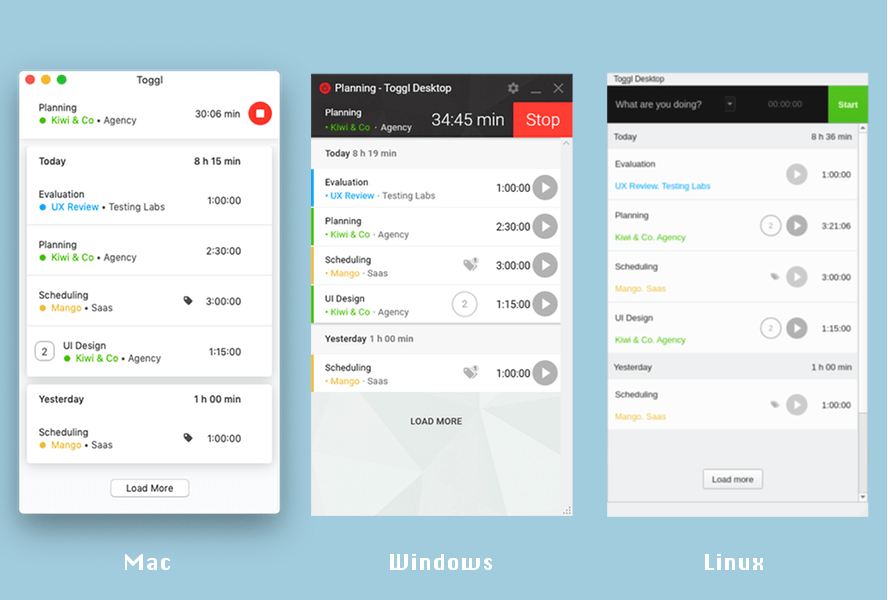
Вы можете установить обязательные поля, чтобы никогда больше не забывать что-то важное. Оповещения можно запланировать на основе требований проекта, чтобы вы никогда не работали сверхурочно или не выходили за рамки расчетного времени и не выглядели плохо перед клиентом. Если вам понравилось то, что вы увидели в RescueTime, используйте функцию «Временная шкала», чтобы автоматически записывать каждый веб-сайт и приложение, которые вы открываете и используете. Я лично использую время Pomodoro, но с Toggl мне это не нужно. Он встроен.
Плюсы:
- Бесплатно на всю жизнь
- Личности, команды
- Задачи, теги, проекты, шаблоны
- Отметить как оплачиваемый
- Текущий статус
- Автоматическое отслеживание в реальном времени, например RescueTime
- Ручной, автоматический ввод с редактированием
- Независимость от платформы
- Команды, рабочее пространство, подробные отчеты/диаграммы
- Роли и разрешения
- Поддержка сторонних приложений
Минусы:
- Нет самостоятельного решения
Скачать Toggl: Windows 10
Читайте также: 5 лучших приложений для отслеживания времени для Mac, которые повысят вашу продуктивность
Подведение итогов: приложения для отслеживания времени для Windows 10
Я разобью его для вас и сделаю очень простым. Я рекомендую электронную таблицу с IFTTT или Zapier для начинающих, которые хотят увидеть, как работает отслеживание времени, или могут им помочь. Люди, которые ищут что-то простое, например, регистрацию часов в тренажерном зале в Календаре Google и так далее.
Если вы хотите отслеживать свою активность перед экраном, как Windows 10, так и смартфоном, на автопилоте, попробуйте RescueTime. Это решение «установил и забыл», которое будет отслеживать, где и когда вы провели время. Затем вы можете заблокировать приложения и сайты, чтобы свести к минимуму эти неудачи.
Clockify отлично подходит как для отдельных лиц, так и для команд благодаря ряду расширенных функций. Вы можете управлять всей своей компанией со всеми сотрудниками на борту, не моргнув глазом. Нужна конфиденциальность? Займитесь самообслуживанием и обретите душевное спокойствие.
Toggl больше подходит для опытных пользователей, которые могут быть как отдельными пользователями, так и командами. Хотя большинство функций, которые он предлагает, уже включены в Clockify, и это тоже бесплатно, он просто предлагает больше. Мощный API с поддержкой более 100 приложений, нечто среднее между RescueTime и Clokify. У него есть все.